Hur man hittar servicetaggen på en bärbar dator med Windows 10

Om du är på marknaden för en bärbar dator med Windows 10 kommer du att gå igenom många och många olika tillverkare. Samma tillverkare kommer att ha gott om
Rapportfönstret i QuickBooks 2018 innehåller fem rutor: Datum, Från, Till, Kolumner och Sortera efter. Dessa rutor låter dig också kontrollera informationen som visas i rapportfönstret och hur informationen ser ut.
Med rutorna Datum, Från och Till kan du till exempel tala om för QuickBooks vilket rapporteringsintervall du vill visa i rapporten. Med andra ord, du använder dessa rutor för att berätta för QuickBooks månaden, kvartalet, året eller vilken period du vill förbereda en rapport för.
Den nedrullningsbara listan Kolumner visar en uppsättning kolumnval. Som standard visar QuickBooks en enda totalkolumn för en rapport baserat på den tidsperiod du väljer. Om du producerar en rapport som sammanfattar årliga inkomster och utgifter, till exempel, kan du använda rullgardinsmenyn Kolumner för att tala om för QuickBooks att du vill se månatliga kolumner. I den här situationen visar QuickBooks en årlig resultaträkning, men den visar också kolumner för januari, februari, mars och så vidare, vilket ger lite mer detaljer om en viss tidsperiod, kund eller leverantör. För att se hur detta fungerar, ta en titt på figuren. Resultaträkningen i fönstret består endast av en Total-kolumn.
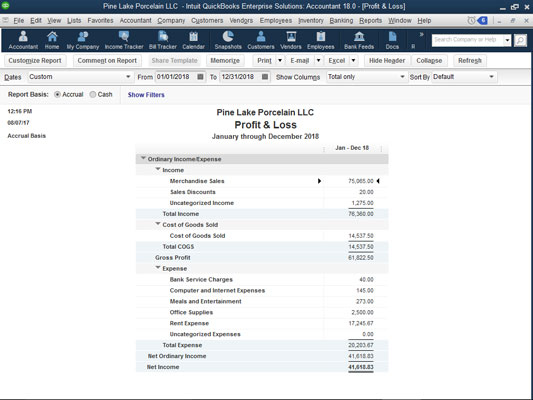
En enkel resultaträkning med en enda kolumn Totalt.
Ta nu en titt på följande figur; den visar samma resultaträkning, förutom denna gång visar rullgardinsmenyn Kolumner Kund:Jobb. I det här fallet visar QuickBooks dig en uppdelning av dina inkomster och utgifter efter kund och jobb, såväl som summan. Den nedrullningsbara listan Kolumner ger dig ett gäng kolumnalternativ. Vanligtvis är vissa alternativ vettiga för rapporten som du arbetar med; andra kommer inte. Ändå bör du ibland experimentera med det här verktyget. Den nedrullningsbara listan Kolumner ger dig ofta ett snyggt sätt att ytterligare segregera och förfina dina data.

En resultaträkning med Kund:Jobb-kolumner.
I rullgardinsmenyn Sortera efter kan du välja hur informationen ska sorteras i en rapport. För många typer av rapporter ger rullgardinsmenyn Sortera efter inga meningsfulla alternativ. För andra typer av rapporter ger rullgardinsmenyn Sortera efter praktiska sätt att organisera rapportinformation.
En nyligen tillagd funktion för i år är möjligheten att växla direkt mellan periodiseringsbas och kontantbas i rapporten. Alternativknapparna för rapportbas — Periodisering och kontanter — låter dig ange om du vill att QuickBooks ska förbereda en rapport på kontantbasis eller på periodiserad basis. Nu, helt ärligt, kan du inte bara konvertera mellan kassabaserad redovisning och periodiserad redovisning genom att klicka på dessa knappar. Kontantbaserad redovisning och periodiseringsredovisning är för komplicerade för QuickBooks att räkna ut på egen hand. Om du till exempel använder periodiserad redovisning måste du använda QuickBooks leverantörsreskontrafunktion och du måste registrera intäkts- och kostnadstransaktioner när du tjänar intäkter och ådrar dig kostnader. Ändå, Med dessa knappar för rapportgrund kan du snabbt växla mellan kassacentrerade resultaträkningar och periodiseringsliknande finansiella rapporter. Och det är ganska praktiskt.
I ett nötskal, kontantbaserad redovisning räknar intäkter och kostnader när kontanter flyttas in i och ut ur ett företag. Periodiseringsredovisning räknar inkomst när den är intjänad och räknar kostnad när den uppstår.
Om du är på marknaden för en bärbar dator med Windows 10 kommer du att gå igenom många och många olika tillverkare. Samma tillverkare kommer att ha gott om
Om du har upptäckt att du använder Microsoft Teams men inte kan få den att känna igen din webbkamera, är det här en artikel du behöver läsa. I den här guiden har vi
En av begränsningarna med onlinemöten är bandbredd. Inte alla onlinemötesverktyg kan hantera flera ljud- och/eller videoströmmar samtidigt. Appar måste
Zoom har blivit det populära valet det senaste året, med så många nya människor som jobbar hemifrån för första gången. Det är särskilt bra om du måste använda
Chattapplikationer som används för produktivitet behöver ett sätt att förhindra att viktiga meddelanden går förlorade i större, längre konversationer. Kanaler är en
Microsoft Teams är avsett att användas inom en organisation. Generellt sett ställs användare in över en aktiv katalog och normalt från samma nätverk eller
Så här söker du efter Trusted Platform Module TPM-chip på Windows 10
Microsoft Teams är en av många appar som har sett en stadig ökning av antalet användare sedan arbetet har flyttat online för många människor. Appen är ett ganska robust verktyg för
Microsoft Office har för länge sedan gått över till en prenumerationsbaserad modell, men äldre versioner av Office, dvs. Office 2017 (eller äldre) fungerar fortfarande och de
Hur man installerar Zoom-videokonferensappen på Linux








